Что делать, если…
Регистрация родителей и учащихся в ЭПОС.Школа
Решение:
Родители:
1. Родители осуществляют вход, используя учетную запись Госуслуг.
2. Родитель может войти в систему через кнопку “вход для родителей” на
стартовой странице ЭПОС.Школа https://school.permkrai.ru/, или через РСААГ.
Учащиеся:
1. Учащиеся осуществляют вход, используя учетную запись РСААГ.
2. Учащийся может войти в систему через кнопку “вход для учеников” на
стартовой странице ЭПОС.Школа https://school.permkrai.ru/, или через РСААГ.
Подробнее о регистрации для родителя и учащегося в ЭПОС.Школа Вы можете узнать
в инструкциях, которые находятся во вложении.
Инструкция по входу для учащихся
Инструкция по входу для родителей
Родитель зарегистрировался c ролью “Ученик”/Ученик зарегистрировался c ролью “Родитель”
Решение:
1. войти в профиль РСААГ (https://cabinet.permkrai.ru/profile) ученика,
2. во вкладке “Мой профиль”-“Профили” нажать «Отключить профиль «Госуслуги»,
3. с помощью кнопки «Выйти» совершить выход из профиля РСААГ ученика,
4. войти в профиль РСААГ родителя,
5. во вкладке “Мой профиль”-“Профили” нажать «Подключить профиль «Госуслуги»,
6. в разделе «Доступные системы» нажать «Войти» в разделе «ЭПОС.Школа
(Родитель)»,
7. ввести свои учетные данные портала «Госуслуги» в необходимые поля, пройти
авторизацию,
8. получить поздравление с регистрацией в роли «Родитель»,
9. с помощью кнопки «Выйти» совершить выход из профиля РСААГ родителя,
10. с помощью кнопки «Выйти» совершить выход из профиля «Госуслуги»
(https://www.gosuslugi.ru) родителя,
11. на сайте school.permkrai.ru нажать на кнопку «Вход для ученика»,
12. пройти авторизацию, введя учетные данные РСААГ ученика,
13. получить поздравление с регистрацией в роли «Ученик».
Перед началом регистрации обязательно ознакомьтесь с инструкциями по
регистрации учеников и родителей, чтобы избежать ошибок и сэкономить своё
время (см. вложения).
Исправление ошибки при регистрации
Инструкция по входу для учащихся
Инструкция по входу для родителей
Проблемы и ошибки при входе в мобильное приложение ЭПОС
Если при входе в мобильное приложение ЭПОС возникают ошибки\иная проблема входа, то просим Вас, в первую очередь, проверить корректность введенных учётных данных.
Необходимо убедиться, что приложение работает с учётом последних обновлений.
Если приложение ЭПОС обновлено, и учетные данные при входе введены верно,
то необходимо почистить данные и кэш приложения ЭПОС в настройках телефона.
Если после выполненных данных рекомендаций, проблема\ошибка входа остается,
то необходимо в данном обращении нажать на кнопку “Вернуть на доработку” и указать технические характеристики телефона:
модель мобильного устройства и версию операционной системы (Android, IOS),
а также, по возможности, указать последовательность Ваших действий, которые приводят к проблеме\ошибке.
Обязательно приложить скриншоты ошибки или видео, если есть техническая возможность.
Не вижу одного из детей в системе
Решение:
Все данные об учениках и родителях в ЭПОС.Школа поступают из подсистемы Контингент.
Если ученики или родители некорректно отображаются в дневнике, или отсутствуют
привязки учеников к родителям, причину необходимо искать в данных, занесенных
в подсистему Контингент.
Описанную Вами проблему, могут исправить только в образовательной организации,
в которой обучается Ваш ребёнок, т.к. именно сотрудники школы вносят данные в
подсистему Контингент, они же их исправляют.
Обратитесь, пожалуйста, к классному руководителю одного из Ваших детей с
просьбой объединить записи о Вас в подсистеме Контингент с помощью администратора этой
Подсистемы или специалистов технической поддержки подсистемы Контингент.
После того, как данные о Вас будут внесены корректно в подсистему Контингент, Вы
сможете видеть в своём личном кабинете ЭПОС.Школа всех своих детей.
1. Родители осуществляют вход, используя учетную запись Госуслуг.
2. Родитель может войти в систему через кнопку “вход для родителей” на
стартовой странице ЭПОС.Школа https://school.permkrai.ru/, или через РСААГ.
Учащиеся:
1. Учащиеся осуществляют вход, используя учетную запись РСААГ.
2. Учащийся может войти в систему через кнопку “вход для учеников” на
стартовой странице ЭПОС.Школа https://school.permkrai.ru/, или через РСААГ.
Подробнее о регистрации для родителя и учащегося в ЭПОС.Школа Вы можете узнать
в инструкциях, которые находятся во вложении.
Инструкция по входу для учащихся
Инструкция по входу для родителей
В современном мире электронные услуги пользуются все большим спросом. Теперь родители могут управлять учебной жизнью своих детей прямо из дома, используя Госуслуги. Наиболее популярным сервисом в сфере образования является электронный дневник Эпос Школа Пермь.
Данный сервис позволяет родителям получать доступ к оценкам, расписанию занятий, а также своевременно отслеживать посещаемость учебных заведений. Регистрация на данном портале предоставляет родителям возможность быть в курсе успехов своих детей и помогает лучше организовать учебный процесс.
Чтобы зарегистрироваться на портале, необходимо иметь учетную запись на Госуслугах. Если у вас ее нет, необходимо зарегистрироваться на официальном сайте Госуслуги. Затем нужно подтвердить свою личность и зайти в профиль. На странице «Личный кабинет» следует выбрать пункт «Добавить услугу». В окне поиска нужно ввести название «Эпос Школа Пермь» и выбрать нужный сервис в списке.
Шаги регистрации в Эпос Школе Пермь через Госуслуги
Шаг 1: Авторизация на портале Госуслуг
Первым делом необходимо зайти на портал Госуслуг и авторизоваться. Если у вас еще нет учетной записи, зарегистрируйтесь на сайте Госуслуг.
Шаг 2: Настройка подключения к ЭПОС Школа Пермь
Для того, чтобы вам стали доступны функции интерактивного дневника ЭПОС Школа Пермь, необходимо настроить подключение к этой системе через портал Госуслуг. Для этого найдите соответствующий сервис в личном кабинете и подключите его.
Шаг 3: Ожидание подтверждения со стороны школы
После подключения к ЭПОС Школа Пермь через портал Госуслуг вы должны будите дождаться подтверждения со стороны руководства школы. Обычно процесс подтверждения занимает несколько дней.
Шаг 4: Вход в интерактивный дневник
После подтверждения вашего подключения вы сможете входить в интерактивный дневник через портал Госуслуг. Для этого перейдите в раздел сервисов своего личного кабинета и выберите соответствующую опцию.
Шаг 5: Получение информации о ребенке
После входа в интерактивный дневник вы сможете получить информацию о своем ребенке, оценки, график занятий, задания на дом и другую полезную информацию.
Шаг 6: Редактирование настроек
После настройки подключения вы можете отредактировать необходимые настройки, отписаться от рассылок и изменить контактную информацию.
Получение электронной подписи
Как получить электронную подпись?
Для получения электронной подписи необходимо обратиться в Удостоверяющий центр, который предоставляет услуги по выдаче таких подписей. Как правило, любой УЦ имеет официальный сайт, на котором можно ознакомиться с услугами и ценами.
Для получения электронной подписи вам может потребоваться предоставить паспорт или иную документацию, подтверждающую вашу личность.
Какой тип электронной подписи выбрать?
Существует несколько типов электронных подписей, каждый из которых имеет свои особенности.
- Простая электронная подпись. Подойдет для подписания отчетов и другой бухгалтерской документации.
- Улучшенная электронная подпись. Подходит для подписания документов, которые имеют юридическую силу. Составление договоров и соглашений.
- Квалифицированная электронная подпись. Дает право подписи важных документов, в том числе и государственной важности.
Выбор типа электронной подписи зависит от тех задач, для решения которых она будет использоваться.
Как использовать электронную подпись?
Чтобы использовать электронную подпись, необходимо иметь специальное программное обеспечение, которое позволяет создавать и проверять электронные подписи. Обычно такое ПО распространяется бесплатно на сайтах УЦ.
Сам процесс использования электронной подписи достаточно прост: необходимо открыть скрываемый ключ, ввести пароль и подписать документ. Весь процесс занимает всего несколько минут.
Регистрация на портале Госуслуги
Что такое портал Госуслуги?
Портал Госуслуги — это электронный сервис, который позволяет гражданам получать услуги государственных органов в электронном виде.
Как зарегистрироваться на портале Госуслуги?
- Перейдите на официальный сайт портала Госуслуги по ссылке gosuslugi.ru;
- Нажмите на кнопку «Регистрация» в верхней части страницы;
- Введите свой номер телефона и почту;
- Заполните все обязательные поля (ФИО, СНИЛС, паспортные данные);
- Придумайте пароль для доступа к порталу и подтвердите его;
- Получите СМС-сообщение на указанный номер телефона с кодом подтверждения регистрации;
- Введите полученный код и завершите регистрацию.
Как использовать портал Госуслуги?
После успешной регистрации вы можете воспользоваться всеми услугами, предоставляемыми на портале Госуслуги. Для этого нужно найти нужную услугу в соответствующем разделе портала и оформить запрос на ее получение. Вам также доступны личный кабинет и список услуг, которые вы уже заказывали через портал.
Преимущества использования портала Госуслуги
- Экономия времени — вы можете получать государственные услуги и делать запросы без походов в офисы;
- Экономия средств — многие услуги на портале Госуслуги предоставляются бесплатно;
- Удобство — вы можете следить за состоянием своих заявок и получать уведомления о изменениях статуса заказов в личном кабинете.
Подключение дочернего профиля в Эпос Школе Пермь
Шаг 1: Зарегистрируйте родительский профиль в Эпос Школе Пермь
Если у вас еще нет родительского профиля в Эпос Школе Пермь, необходимо зарегистрироваться. Для этого необходимо пройти процедуру регистрации на сайте Эпос Школы Пермь. Внимательно заполните все поля в регистрационной форме и нажмите на кнопку «Зарегистрировать».
Шаг 2: Добавьте дочерний профиль
После регистрации родительского профиля вы должны добавить дочерний профиль. Для этого нажмите на кнопку «Мои дети», затем на кнопку «Добавить ребенка». Заполните все необходимые данные о ребенке и сохраните изменения.
Шаг 3: Подключите дочерний профиль к школе
Для того, чтобы подключить дочерний профиль к Эпос Школе Пермь, вам необходимо обратиться в школу, где учится ваш ребенок. Попросите администратора школы подключить вашего ребенка к Эпос Школе Пермь. Обычно, администратор высылает на указанный в профиле email родителей учетные данные для доступа к системе Эпос Школа Пермь.
Таким образом вы подключите дочерний профиль к Эпос Школе Пермь и сможете в будущем получать информацию о домашних заданиях, оценках и дополнительных занятиях для вашего ребенка.
ЭПОС Школа
С 1 сентября 2020 г. во всех школах Пермского края начинает работу Электронная Пермская Образовательная Система ЭПОС,
одним из элементов системы является ЭПОС. Школа — Электронный Журнал и Дневник
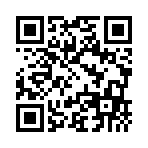
ЭПОС.Школа – облачная интернет-платформа, содержащая конструктор цифровой основной образовательной программы,
электронный журнал/дневник, необходимые образовательные материалы и инструменты для их создания и редактирования.
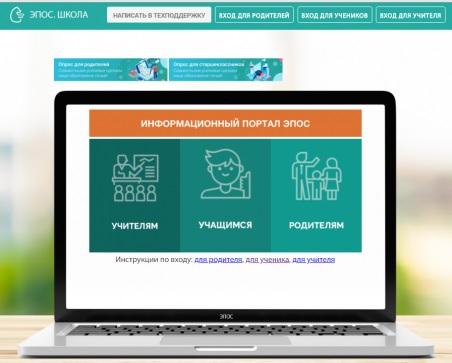
НОРМАТИВНАЯ БАЗА ЭПОС.Школа Электронный Журнал/Дневник
Постановления Правительства Пермского края от 30.09.2020 №730-п «Об автоматизированной информационной системе «Электронная Пермская Образовательная Система» (ЭПОС)
Положение о ведении электронного учета успеваемости обучающихся МАОУ «СОШ № 101» г. Перми в ЭПОС от 30.08.20
Инструкции для входа в систему УЧЕНИКАМ ВИДЕОИНСТРУКЦИЯ
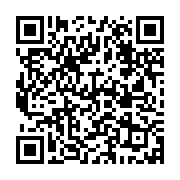
Инструкции для входа в систему РОДИТЕЛЯМ ВИДЕОИНСТРУКЦИЯ
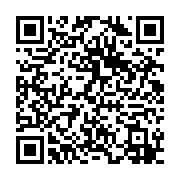
В помощь РОДИТЕЛЯМ для работы в ЭПОС: материалы, видео инструкции, вопросы-ответы https://epos.permkrai.ru/school/roditelyam/
В помощь УЧАЩИМСЯ для работы в ЭПОС: материалы, видео инструкции, вопросы-ответы https://epos.permkrai.ru/school/uchashhimsya
В помощь УЧИТЕЛЮ для работы в ЭПОС: материалы, видео инструкции, вопросы-ответы https://epos.permkrai.ru/materials/materialy/uchitelyam/
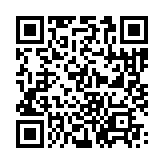
ВОЗМОЖНОСТИ ЭПОС.ШКОЛА для родителей
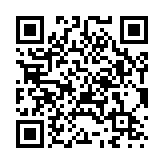
ВОЗМОЖНОСТИ ЭПОС.ШКОЛА для учащихся
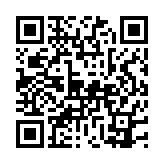
С сентября 2020 года. Для пользователей в роли Учитель, Родитель, Ученик. запущено мобильное приложения ЭПОС.Школа
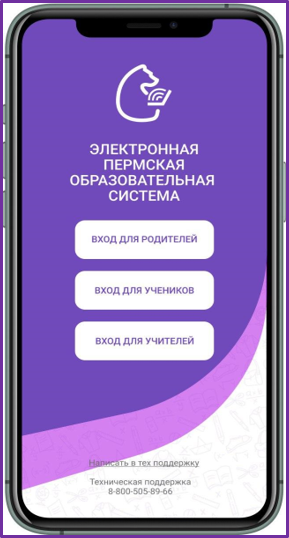
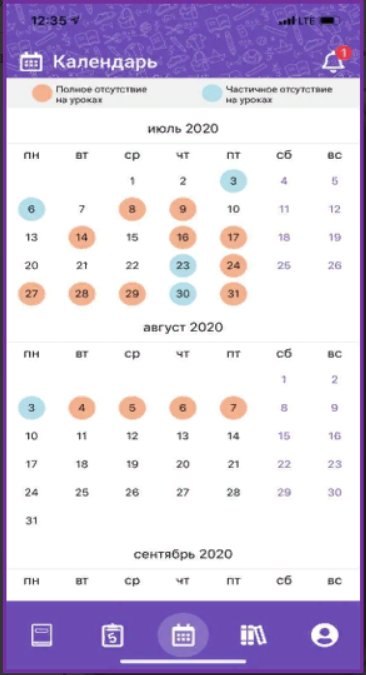
Переход на электронную форму учета успеваемости требуется:
1) В соответствии перечнем первоочередных государственных и муниципальных услуг, предоставляемых органами исполнительной власти субъектов Российской Федерации и органами местного самоуправления в электронном виде, а также услуг, предоставляемых в электронном виде учреждениями и организациями субъектов Российской Федерации и муниципальными учреждениями и организациями, утвержденным распоряжением Правительства РФ от 17.12.2009 № 1993-р «Об утверждении сводного перечня первоочередных государственных и муниципальных услуг, предоставляемых в электронном виде», в подразделе услуг, предоставляемых учреждениями субъектов Российской Федерации или муниципальными учреждениями, включено предоставление информации о текущей успеваемости учащегося, ведение электронного дневника и электронного журнала успеваемости.
2) с целью исключения дублирования заполнения педагогическими работниками журналов в образовательных организациях Пермского края.
В настоящее время электронные школы становятся все более популярными, так как они предоставляют ученикам удобную и инновационную обучающую среду. В то же время, многие родители сталкиваются с трудностями при регистрации и подключении своих детей к электронным школьным ресурсам. В данной статье мы подробно расскажем, как добавить ребенка в электронную школу.
Первый шаг, который необходимо сделать, это связаться с руководством школы вашего ребенка и запросить информацию по поводу доступа к электронному обучению. Обычно школа предоставляет родителям специальный код доступа и инструкции по его использованию. Также можно обратиться к учителю вашего ребенка за дополнительной помощью и советами.
Далее необходимо перейти на сайт электронной школы и зарегистрировать своего ребенка. Процедура регистрации обычно состоит из нескольких этапов. На первом этапе необходимо заполнить личную информацию ребенка, включая ФИО, дату рождения и класс. На следующем этапе предоставляется возможность выбрать предметы, которые будут изучаться в рамках электронной школы. Далее необходимо подтвердить адрес электронной почты и создать учетную запись для вашего ребенка.
В зависимости от школы и ее электронной платформы, могут быть установлены дополнительные требования и процедуры для регистрации и подключения к системе. Поэтому всегда помните, что в случае возникновения трудностей и вопросов, можно обратиться за помощью к администрации школы или непосредственно к учителю вашего ребенка.
Добавление второго ребенка в виртуальную школу
Шаг 1: Вход в личный кабинет
Для того, чтобы добавить второго ребенка в электронную школу, вам необходимо зайти в свой личный кабинет, используя свои учетные данные.
Если вы забыли свой пароль, вы можете восстановить его, следуя инструкциям на странице входа.
Шаг 2: Добавление ребенка
После того, как вы вошли в свой личный кабинет, выберите «добавить ребенка», чтобы добавить второго ребенка.
Заполните все необходимые поля, включая ФИО ребенка, класс и другую информацию, которая может потребоваться. Проверьте введенную информацию, прежде чем нажимать «Отправить».
Шаг 3: Проверка и активация
После того, как вы добавили второго ребенка в электронную школу, проверьте правильность введенной информации в личном кабинете. Если вы заметили какие-либо ошибки, вы можете отредактировать информацию.
Чтобы активировать нового ученика и дать ему возможность использовать электронную школу, необходимо оплатить его обучение и подтвердить оплату, следуя инструкциям на странице.
Добавление нового ученика в электронный журнал
Какие действия нужно выполнить
Для того, чтобы добавить нового ученика в электронный журнал, необходимо выполнить ряд действий:
- Зайти в личный кабинет учителя на сайте школы;
- Перейти на страницу со списком учеников;
- Выбрать пункт «Добавить нового ученика»;
- Заполнить форму, включая ФИО, дату рождения, класс и другие необходимые данные;
- Нажать кнопку «Отправить».
После этого ученик будет добавлен в электронный журнал и будет доступен для регистрации на онлайн-уроках.
При возникновении проблем
Если при добавлении нового ученика в электронный журнал возникнут проблемы, необходимо обратиться к администратору сайта школы. Он сможет помочь в решении возникших трудностей и дать необходимые инструкции для успешного добавления ученика.
Важные моменты
При заполнении формы добавления нового ученика необходимо внимательно вводить данные, чтобы в дальнейшем не возникло проблем с его регистрацией на онлайн-уроках. Также важно следить за правильностью ввода адреса электронной почты и других контактных данных, чтобы учителя могли связаться с родителями при необходимости.
Как зарегистрировать ребенка в электронном дневнике
Шаг 1: Заполнение анкеты
Для регистрации в электронном дневнике необходимо заполнить анкету, которая предоставлена в школе. В анкете необходимо указать ФИО ребенка, его класс, контактный телефон и электронную почту родителей. Все данные должны быть указаны правильно и точно.
Шаг 2: Получение логина и пароля
После заполнения анкеты, родителям выдают логин и пароль для доступа к электронному дневнику. Логин и пароль нужно сохранить в надежном месте, так как они являются ключом к доступу к личному кабинету.
Шаг 3: Вход в электронный дневник
Для входа в электронный дневник необходимо зайти на сайт школы, выбрать раздел «Электронный дневник» и ввести свой логин и пароль. После успешной авторизации вы попадете в личный кабинет, где можно увидеть информацию о посещаемости, оценки и домашние задания ребенка.
Шаг 4: Ознакомление с функционалом
В электронном дневнике есть множество полезных функций: просмотр расписания занятий, связь с учителями, отправка домашнего задания, возможность следить за успеваемостью ребенка. Родители могут узнать о прошедших мероприятиях или общих объявлениях школы.
В общем, электронный дневник — это удобный инструмент для родителей, который помогает контролировать успеваемость ребенка и оставаться в курсе событий в школе.
Как зарегистрировать ученика в госуслугах
Для регистрации ученика в госуслугах необходимо иметь учетную запись в этой системе. Если ее у вас нет, то придется пройти регистрацию на сайте госуслуг. Учетная запись позволит вам на личной странице добавить своего ребенка, указав все данные, которые понадобятся для его обслуживания в школе.
Чтобы добавить ребенка, нужно зайти на свой аккаунт в госуслугах и выбрать соответствующий раздел. После этого вам потребуется заполнить все поля заявления и прикрепить копии документов, подтверждающих ваше право на обслуживание в школе. Внимательно проверьте все данные перед отправкой заявления.
После того, как заявление будет обработано, вы сможете получить доступ к личному кабинету ученика и управлять всеми его параметрами, включая информацию об успеваемости, посещаемости и прочее. Вы также сможете проводить оплату услуг в школе через систему госуслуг.
Заполнение заявления и добавление ученика в систему госуслуг поможет вам сократить время и избежать очередей в школе. Вы также сможете получить доступ к своим данным и контролировать их изменения в любое время, не выходя из дома.
Как добавить еще одного ребенка в Госуслуги
Для того чтобы добавить еще одного ребенка в Госуслуги необходимо зарегистрироваться на официальном сайте Госуслуг. Если вы уже зарегистрированы на сайте, авторизуйтесь, используя свои данные.
Затем выберете в личном кабинете раздел «Мои дети», нажмите на кнопку «Добавить ребенка» и введите необходимые данные о ребенке.
Для подтверждения добавления ребенка в Госуслуги необходимо заполнить анкету и прикрепить копии необходимых документов, подтверждающих родство и личность ребенка.
После подтверждения информации о ребенке, он будет добавлен в ваш личный кабинет Госуслуг и вы сможете оформлять на него электронные услуги, такие как запись в школу, получение справок, выплаты пособий и многие другие.
Можно ли добавить второго ребенка на учи и как это сделать?
Безусловно, на учи можно зарегистрировать несколько детей. Для этого необходимо пройти регистрацию каждого ребенка отдельно. При этом каждый ребенок будет иметь свой личный кабинет, в котором его учебные данные будут отображаться.
Для регистрации второго ребенка на учи необходимо пройти те же шаги, что и при регистрации первого ребенка. На сайте учи перейдите на страницу регистрации, введите данные в соответствующие поля и подтвердите свой аккаунт через указанный e-mail адрес.
Для того, чтобы добавить ребенка в группу, также необходимо иметь учетную запись и быть зарегистрированным в системе. После регистрации второго ребенка вы можете выбрать нужную группу и добавить своего ребенка в соответствующий класс.
Если у вас возникнут трудности при добавлении ребенка на учи, вы можете обратиться за помощью к технической поддержке сайта. Они с радостью помогут решить возникшую проблему и ответят на все ваши вопросы.
Как добавить ученика в класс
Для добавления ученика в класс необходимо войти в личный кабинет учителя на сайте электронной школы и выбрать раздел «Классы».
Далее необходимо выбрать нужный класс из списка и нажать на кнопку «Добавить ученика».
В открывшемся окне следует ввести ФИО ученика, его группу, класс и контактные данные его родителей. Важно указать корректную почту и телефон, чтобы родители могли принимать участие в жизни класса и следить за успехами своего ребенка.
После заполнения всех полей необходимо нажать кнопку «Добавить», и ученик будет добавлен в выбранный класс.
Позже учитель может отредактировать информацию о ученике, поменять группу или класс, добавить дополнительные данные о его достижениях и результативности в учебе.
Вход в Электронный дневник ребенка
Чтобы войти в Электронный дневник под учетной записью ребенка, необходимо выполнить несколько простых шагов.
- Откройте сайт школы и найдите ссылку на Электронный дневник.
- Выберите пункт «Вход для родителей» и введите логин и пароль, которые получили от школы.
- На странице входа выберите детскую учетную запись.
- Введите логин и пароль, которые установлены для ребенка в Электронном дневнике.
После этого вы сможете просматривать информацию о статусе учебного процесса ребенка, его успеваемости, посещаемости занятий и т.д. В Электронном дневнике также можно общаться с учителями и следить за расписанием занятий и мероприятий.
Если возникнут вопросы или проблемы при входе в Электронный дневник ребенка, не стесняйтесь обращаться в школу за помощью.
Регистрация родителей на школьном портале
Для того чтобы зарегистрироваться на школьном портале, необходимо обратиться к администратору вашей школы и попросить у него логин и пароль для входа в систему.
После получения логина и пароля вы сможете зайти на школьный портал, где вам необходимо будет указать данные своего ребенка и подтвердить регистрацию.
В процессе заполнения анкеты вы сможете указать информацию о классе вашего ребенка, расписании занятий, домашнем задании, прогрессе в учебе и других важных данных.
После завершения регистрации вы сможете получить доступ к различным функциям школьного портала, таким как просмотр оценок вашего ребенка, обмен сообщениями с учителями и преподавателями, а также получение уведомлений и новостей о жизни вашей школы.
Как ребенку получить доступ к электронному дневнику
Для того чтобы ребенок мог использовать электронный дневник, необходимо сделать несколько простых действий:
- Создайте учетную запись — чтобы получить доступ к электронной школе, ребенку необходимо иметь учетную запись. Для создания учетной записи необходимо обратиться к администрации школы или использовать форму регистрации на сайте.
- Подключите учетную запись к электронному дневнику — после создания учетной записи, необходимо подключить ее к электронному дневнику. Обычно это делается через личный кабинет, который доступен после входа в электронную школу.
- Настройте уведомления — чтобы ребенок получал уведомления о заданиях, домашних работах и оценках, необходимо настроить уведомления. Это можно сделать в личном кабинете или через мобильное приложение.
- Используйте личный кабинет — для того чтобы ребенок мог использовать электронный дневник, необходимо обучить его пользоваться личным кабинетом. Научите ребенка находить нужную информацию, проверять оценки, смотреть задания и домашние работы.
В целом, получить доступ к электронному дневнику не сложно. Главное — это наличие учетной записи и обучение пользованию личным кабинетом. После этого ребенок сможет использовать электронный дневник для получения информации о своей учебе и результативности.
Как настроить Электронный дневник школьника
Требования для настройки электронного дневника:
- Наличие устройства с доступом в Интернет (компьютер, планшет, смартфон).
- Логин и пароль для входа в электронный дневник.
- Доступ к электронному дневнику школы.
Шаги настройки электронного дневника:
- Открыть сайт электронного дневника и ввести свой логин и пароль.
- Проверить правильность входных данных и перейти на главную страницу электронного дневника.
- Добавить нужные классы и предметы в свой личный кабинет, указав численность учащихся в группе и ФИО учителей.
- Определиться с часовым поясом, если он отличается от местного времени, чтобы дневник показывал время в правильном формате.
- Разрешить настройки уведомлений, чтобы получать информацию о текущих заданиях и уроках.
- Формировать расписание уроков в соответствии с утвержденным учебным планом школы.
Преимущества использования электронного дневника:
- Возможность моментально получить информацию о текущих заданиях и оценках ребенка.
- Возможность контролировать сроки выполнения заданий и своевременно заниматься учебой.
- Удобство для родителей, которые могут наблюдать за успехами своих детей, не посещая школу.
- Централизованное хранение информации для учеников и учителей.
Как установить электронный дневник ученика
Шаг 1. Получить доступ к электронному дневнику
Для того, чтобы установить электронный дневник ученика, необходимо получить доступ к онлайн-сервису, который предоставляет это приложение.
В большинстве случаев доступ к электронному дневнику могут получить родители или опекуны, имеющие соответствующие логин и пароль, предоставленные учебным заведением.
Если вы не знаете, как получить логин и пароль, обратитесь в учебное заведение, где учится ваш ребёнок.
Шаг 2. Скачать и установить приложение
После того, как вы получили логин и пароль, необходимо скачать и установить соответствующее приложение на устройство, которое вы будете использовать для доступа к электронному дневнику.
Для скачивания приложения воспользуйтесь официальным сайтом учебного заведения или магазином приложений, соответствующим операционной системе вашего устройства.
Шаг 3. Войти в приложение
После установки приложения откройте его и введите ваш логин и пароль, чтобы получить доступ к электронному дневнику ученика.
Обычно приложение предоставляет возможность просмотра успеваемости ребёнка, расписания занятий, уведомлений об изменениях в расписании и т.д.
Если у вас возникнут трудности с установкой приложения или входом, обратитесь в техническую поддержку учебного заведения.
Как присоединиться к школе на госуслугах
Шаг 1: Регистрация на портале госуслуг
Если вы еще не зарегистрированы на портале госуслуг, необходимо пройти процедуру регистрации. Для этого можно воспользоваться своим личным компьютером с доступом в интернет или обратиться за помощью в ближайший МФЦ.
Шаг 2: Поиск электронной школы
Чтобы присоединиться к электронной школе, нужно найти ее в разделе «Образование» на портале госуслуг. Для этого можно воспользоваться поисковой строкой или найти ее в списке доступных услуг.
Шаг 3: Подача заявки
После того, как найдена нужная электронная школа, необходимо подать заявку на присоединение к ней. В заявке нужно указать необходимую информацию о ребенке, такую как ФИО, дата рождения, класс и контактную информацию родителя.
Шаг 4: Ожидание подтверждения
После подачи заявки ее необходимо дождаться. Обычно ответ приходит в течение нескольких рабочих дней. Если заявка была одобрена, ребенок будет успешно присоединен к электронной школе на портале госуслуг.
Как подать электронное заявление в школу через Госуслуги
В настоящее время многие школы предлагают возможность подать заявление на поступление в электронном виде через портал Госуслуги. Это удобно и экономит время на поездки в школу и подписание бумажных документов.
Для того чтобы подать заявление через Госуслуги, необходимо зарегистрироваться на портале и пройти процедуру идентификации. Для этого нужно иметь подтвержденную электронную почту и паспорт гражданина РФ.
После прохождения идентификации и выбора школы, в которую вы хотите поступить, нужно заполнить соответствующую форму и прикрепить к ней скан-копии необходимых документов, таких как свидетельство о рождении и адресная справка. Также обычно нужно указать несколько приоритетных школ на выбор, чтобы в случае отсутствия мест в первой школе, ваш ребенок был зачислен в следующую по приоритету.
После подачи заявления, вам придет уведомление о статусе вашей заявки на электронную почту и можно будет отслеживать ее состояние на портале Госуслуги. Если у вас возникнут какие-либо вопросы по подаче заявления, вы можете обратиться за помощью в контактный центр портала.
Как зайти в электронную школу через Госуслуги
Для того чтобы получить доступ к электронной школе через Госуслуги, вам необходимо иметь учетную запись на этом портале. Если у вас ее еще нет, то вам нужно зарегистрироваться на сайте Госуслуги при помощи электронной почты и паспортных данных.
После регистрации вам нужно авторизоваться на портале Госуслуги и перейти в раздел «Услуги» в верхнем меню. Найдите там нужную услугу «Открытие доступа к электронной школе» и следуйте инструкциям на странице. Обратите внимание, что вы должны иметь ребенка-ученика в школе, чтобы открыть доступ к электронной школе.
После того как вы успешно открыли доступ к электронной школе, вы можете зайти в нее через свой кабинет на портале Госуслуги. Обычно это происходит при помощи кнопки «Вход в электронную школу». Если у вас возникли трудности при входе в электронную школу, то свяжитесь с технической поддержкой школы или Госуслуг.
- Зарегистрируйтесь на сайте Госуслуг;
- Авторизуйтесь на сайте и перейдите в раздел «Услуги»;
- Выберите услугу «Открытие доступа к электронной школе» и следуйте инструкциям;
- Зайдите в электронную школу через свой кабинет на портале Госуслуг;
- Обратитесь за помощью к технической поддержке, если возникнут трудности.
Как привязать логин ребенка в госуслугах
1. Откройте сайт госуслуг
Для начала необходимо перейти на сайт госуслуг. Это можно сделать с помощью поисковика или напрямую ввести адрес в адресной строке браузера.
2. Авторизуйтесь
Для того, чтобы добавить логин ребенка в электронную школу, необходимо авторизоваться на сайте госуслуг. Для этого нужно ввести логин и пароль или пройти процедуру регистрации.
При регистрации необходимо указать свой номер телефона, на который придет СМС-код для подтверждения регистрации.
3. Добавьте ребенка в профиль родителя
После того, как вы авторизовались на сайте, перейдите в свой профиль родителя. Для этого выберите соответствующий пункт в верхнем меню на сайте.
Далее выберите пункт «Добавить ребенка» и заполните все необходимые данные, включая ФИО, дату рождения и номер школы.
4. Получите логин и пароль для ребенка
После того, как вы успешно добавили ребенка в свой профиль, можно получить логин и пароль для его авторизации в электронной школе.
Для этого перейдите в раздел «Электронная школа», выберите нужное учебное заведение и следуйте инструкциям сайта.
Регистрация двух детей в Сферум
Шаг 1: Создание учётных записей
Для регистрации двух детей в электронной школе Сферум необходимо создать учётные записи. Для этого перейдите на страницу регистрации и заполните все обязательные поля. На каждого ребёнка создайте отдельную учётную запись.
В форме регистрации необходимо указать личные данные каждого ребёнка, включая ФИО, дату рождения и класс. Также следует указать контактную информацию родителей или законных представителей для связи с школой.
- Убедитесь, что вводите правильную информацию
- Придумайте пароль для каждой учётной записи
- Не забудьте подтвердить электронную почту и номер телефона
Шаг 2: Добавление детей в классы
После создания учётных записей можно начать добавлять детей в классы. Для этого необходимо зайти в личный кабинет каждого ребёнка и выбрать соответствующий класс из списка доступных.
Если вы затрудняетесь с выбором класса, обратитесь за помощью к администратору электронной школы Сферум. Для этого можно воспользоваться онлайн-чатом или отправить сообщение на электронную почту.
- Убедитесь, что выбираете правильный класс
- Следите за тем, чтобы каждый ребёнок был добавлен в правильный класс
- Проверьте, что информация о классе правильно отображается в личных кабинетах
Шаг 3: Доступ к электронным учебникам и заданиям
После того, как дети были добавлены в классы, они получат доступ к электронным учебникам и заданиям. Доступ к материалам обычно предоставляется автоматически после добавления ребёнка в класс.
Проверьте, что у каждого ребёнка есть доступ к необходимым учебникам и заданиям. Если возникнут проблемы, свяжитесь с администратором.
- Проверьте, что доступ к материалам предоставлен корректно
- Систематически проверяйте личные кабинеты каждого ребёнка
- Своевременно реагируйте на проблемы и обращения администратора
Как войти в мэш под учеником
Шаг 1: Получите учетные данные
Для входа в мэш под учеником необходимо знать учетные данные своего ребенка. Обычно они выдаются в начале учебного года. Если у вас нет этих данных, свяжитесь с учителем или администрацией школы.
Шаг 2: Перейдите на сайт мэш
Откройте браузер и перейдите на сайт мэш, который используется вашей школой. Это может быть как локальный сайт школы, так и облачный сервис.
Шаг 3: Войдите в систему
Нажмите на кнопку «Вход» и введите учетные данные своего ребенка. Если все данные верны, вы будете автоматически перенаправлены в мэш под учеником.
Шаг 4: Изучите функционал мэш
В мэш под учеником вы сможете просматривать расписание уроков, контрольные работы, домашние задания и оценки. Также вы сможете получать информацию от учителей и администрации школы. Изучите функционал мэш, чтобы полностью воспользоваться его возможностями.
Как подать заявку на подключение к Электронному дневнику
1. Необходимые действия перед подачей заявки
Перед тем, как подавать заявку на подключение к Электронному дневнику, необходимо ознакомиться с порядком подключения в вашей школе и убедиться, что у вас есть все необходимые документы и данные для заполнения заявки.
2. Заполнение заявки
Вам необходимо обратиться к администратору Электронного дневника вашей школы с просьбой предоставить форму заявки на подключение к системе. Заполняйте заявку внимательно и указывайте все требуемые данные: ФИО ребенка, класс, контактный номер телефона, электронный адрес и т.д.
3. Ожидание подключения и получение доступа
После подачи заявки вам нужно будет ожидать подключения к Электронному дневнику. Обычно, это занимает несколько дней. После успешного подключения вы получите уведомление об этом от администратора.
Не забывайте, что далеко не все ученики могут быть подключены к Электронному дневнику, так как это зависит от политики конкретной школы, наличия необходимого оборудования и технических возможностей. Если вы столкнулись с проблемами при подключении, обратитесь к администратору Электронного дневника или к руководству вашей школы.
Как сменить класс в электронном дневнике
Если ребёнок уже зарегистрирован в электронной школе и вы хотите изменить его класс в электронном дневнике, вам необходимо выполнить несколько простых действий.
Войдите в личный кабинет ребёнка на сайте электронной школы и найдите раздел «Профиль». Нажмите на кнопку «Редактировать».
Откроется форма редактирования профиля. В ней вы сможете изменить фотографию ребёнка, ФИО, дату рождения и другие данные. Чтобы изменить класс, найдите соответствующее поле и выберите новый класс из списка.
После того, как вы выбрали новый класс, нажмите на кнопку «Сохранить». Система автоматически перенесёт ребёнка в новый класс в электронном дневнике.
Если у вас возникнут какие-либо трудности или вопросы, вы можете обратиться за помощью к администрации электронной школы. Обычно в таких случаях они готовы оказать консультационную помощь и ответить на все вопросы.
Изменение данных ребенка в электронном дневнике
Как изменить имя, фамилию или дату рождения
Чтобы изменить данные вашего ребенка в электронном дневнике, вам необходимо войти в свой аккаунт и перейти в раздел «Профиль ученика». Здесь вы можете изменить имя, фамилию или дату рождения, если они были введены неверно или изменились.
Чтобы изменить данные, просто кликните на кнопку «Редактировать профиль», которая находится на странице профиля, введите новые данные и сохраните изменения.
Обратите внимание, что для подтверждения изменений может потребоваться время на проверку и одобрение со стороны администрации.
Как изменить класс или пароль учетной записи
Для изменения класса вашего ребенка в электронном дневнике, вы можете обратиться к классному руководителю или администрации школы. Они помогут вам изменить класс в учетной записи вашего ребенка.
Чтобы изменить пароль учетной записи, вам необходимо зайти в свой аккаунт, перейти в раздел настроек учетной записи и выбрать «Изменить пароль». Здесь вы можете ввести новый пароль и сохранить изменения.
Обязательно используйте безопасный пароль, содержащий цифры, буквы и специальные символы, чтобы защитить учетную запись от несанкционированного доступа.
Следуйте этим простым шагам, чтобы изменить данные вашего ребенка в электронном дневнике и наслаждайтесь пользованием удобной электронной системы учебного процесса.
Создайте учетную запись для вашего ребенка в электронной школе
1. Определитесь с электронной школой
Прежде чем создавать учетную запись для ребенка, необходимо определиться с электронной школой. Обычно каждое учебное заведение имеет свою электронную платформу, которая позволяет ученикам и их родителям ознакомиться с расписанием, заданиями и оценками.
2. Соберите документы
Для регистрации учетной записи для вашего ребенка вам может понадобиться паспорт или свидетельство о рождении ребенка, а также документ, удостоверяющий личность родителя.
3. Заполните регистрационную форму
Для создания учетной записи для ребенка необходимо заполнить регистрационную форму на сайте электронной школы. В форме может потребоваться указать личные данные ребенка, такие как ФИО, класс и группа, а также данные родителей.
4. Создайте учетную запись
После заполнения регистрационной формы вам необходимо создать учетную запись для вашего ребенка. Для этого следуйте инструкциям, которые будут представлены на сайте электронной школы.
5. Подключите учетную запись к приложению
После создания учетной записи вы можете подключить ее к приложению на мобильном устройстве. Это даст возможность ученику быстро получать уведомления о новых сообщениях, заданиях и оценках.
Как установить приложение «Электронный дневник школьника» на телефон
Для того чтобы всегда быть в курсе успеваемости своего ребенка в школе, можно установить приложение «Электронный дневник школьника» на телефон. Это удобно и позволит получать информацию о ребенке где угодно и в любое время.
Шаг 1. Найти приложение в магазине приложений
Перейдите в магазин приложений на своем телефоне и наберите в поиске «Электронный дневник школьника». Найдите приложение и нажмите на кнопку «Установить».
Шаг 2. Зарегистрироваться в приложении
После того, как приложение установится на телефон, запустите его и зарегистрируйтесь в нем. Для этого потребуются данные вашего ребенка и школы, в которой он учится.
Шаг 3. Добавить ребенка в электронную школу
После регистрации нужно добавить своего ребенка в электронную школу. Это можно сделать, введя ФИО ребенка, его класс и код школы, который должен быть предоставлен вам школой.
Теперь вы можете получать информацию о успеваемости своего ребенка, оценках, пропущенных уроках, расписании и других важных событиях в его школьной жизни. Электронный дневник школьника даст вам возможность контролировать учебный процесс и общаться с учителями непосредственно через приложение.
Регистрация в электронном журнале через Госуслуги
Для регистрации ребенка в электронном журнале через Госуслуги, необходимо иметь личный кабинет на сайте портала. Если вы еще не зарегистрированы, вам необходимо создать аккаунт, заполнив регистрационную форму.
После того, как вы зарегистрировались на портале, необходимо подключить услугу «Электронный дневник» в личном кабинете. Для этого вам необходимо зайти в личный кабинет, выбрать раздел «Услуги», а затем найти нужную услугу в списке предлагаемых сервисов.
После подключения услуги, вам необходимо будет выполнить подтверждение прав ребенка на доступ к электронному дневнику. Для этого в личном кабинете необходимо выбрать раздел «Мои услуги», затем найти электронный дневник и выполнить подтверждение прав. После этого родитель сможет получить доступ к электронному журналу и отслеживать успеваемость своего ребенка.
Для удобства использования рекомендуется загрузить на мобильное устройство приложение «Электронный дневник», которое позволит получать уведомления о новых оценках, сообщения от учителей и другие оперативные данные.
Как узнать логин и пароль электронного дневника ребенка
Для начала необходимо обратиться к администрации школы, которая выдает логины и пароли на электронный дневник. Обычно они предоставляются на начало учебного года и выдается бумажное уведомление с необходимой информацией.
Если вы потеряли логин или пароль, можно связаться с учителем, классным руководителем или заместителем директора по учебной работе. Они смогут помочь вам восстановить доступ к электронному дневнику.
Также имейте в виду, что некоторые школы предоставляют возможность изменить логин и пароль самостоятельно через личный кабинет школы на сайте. Если вы забыли старые данные, обратитесь в администрацию школы.
- Если вы пользуетесь несколькими электронными дневниками, всегда используйте разные логины и пароли.
- Не сообщайте свой логин и пароль третьим лицам.
- Пользуйтесь надежными паролями и периодически их меняйте.
Заботьтесь о безопасности своих личных данных, в том числе логина и пароля, чтобы избежать возможных проблем с доступом к информации в электронном дневнике.
Как зайти в электронный дневник ученика
Электронный дневник — это удобный способ отслеживания успеваемости своего ребенка в школе. Для того, чтобы зайти в электронный дневник, необходимо выполнить несколько шагов.
Шаг 1: Перейдите на сайт школы и найдите вкладку «Электронный дневник». Обычно она находится в верхней части сайта, но может быть расположена и в другом месте.
Шаг 2: Зарегистрируйте своего ребенка в системе электронного дневника. Обычно это делается через личный кабинет, где нужно ввести необходимые данные (имя, фамилию, класс и т.д.).
Шаг 3: Войдите в личный кабинет своего ребенка. Для этого необходимо ввести логин и пароль, которые были указаны при регистрации. Если вы забыли свой пароль, можно восстановить его через электронную почту.
Шаг 4: Посмотрите данные об успеваемости своего ребенка. Обычно в электронном дневнике можно увидеть оценки по каждому предмету, посещаемость, домашние задания и т.д.
Шаг 5: Если у вас возникнут вопросы или проблемы с электронным дневником, обратитесь к администрации школы. Они помогут вам разобраться в ситуации и решить проблему.
Как зарегистрировать ребенка в эпосе
Шаг 1: Поиск эпос-сайта своей школы
Первым шагом для регистрации вашего ребенка в электронной школе является поиск сайта эпоса, который используется в вашей школе. Обычно, это можно найти на сайте вашей школьной доски объявлений.
Шаг 2: Создание учетной записи для ребенка
После нахождения сайта эпоса, следующим шагом будет создание учетной записи для ребенка. Вам может потребоваться предоставить определенные данные, такие как ФИО ребенка и его класс, чтобы создать учетную запись.
Шаг 3: Подтверждение учетной записи
После создания учетной записи, вы должны подтвердить ее, используя ссылку активации, которую вы получите по электронной почте. Если вы не получили письмо, необходимо проверить папку «спам» в вашем почтовом ящике.
Шаг 4: Использование электронной школы
После подтверждения учетной записи вашего ребенка в эпосе, вы можете начать использовать электронную школу. Следите за оповещениями от учителей, проверяйте расписание занятий и домашнее задание, а также отслеживайте успеваемость вашего ребенка.
Как добавить ребенка в Госуслуги Москвы
Если вы хотите добавить ребенка в систему Госуслуги Москвы, вам необходимо выполнить несколько простых шагов:
- Зарегистрируйтесь в системе Госуслуги и войдите в свой личный кабинет.
- Добавьте ребенка в свой профиль, указав его ФИО, дату рождения и другие необходимые данные.
- Подтвердите родительские права, загрузив соответствующие документы в личном кабинете.
- Заполните профиль ребенка, указав информацию о его образовании, месте учебы и других важных данных.
Обратите внимание, что для добавления ребенка в Госуслуги Москвы необходимо иметь электронную копию свидетельства о рождении ребенка и других документов, подтверждающих родительские права.
Если у вас возникли трудности при добавлении ребенка в Госуслуги Москвы, вы можете обратиться в службу поддержки Госуслуг или на сайт Мэра Москвы для получения дополнительной информации и помощи.
Как создать личный кабинет школьника
Шаг 1: Посетите сайт электронной школы
Первый шаг для создания личного кабинета школьника — посетить сайт электронной школы. Найдите официальный сайт вашей школы. Обычно ссылка на сайт предоставляется в школьной газете или на информационной доске.
Шаг 2: Нажмите кнопку «Регистрация»
Когда вы на сайте, найдите кнопку «Регистрация» or «Регистрация ученика». Эту кнопку обычно можно найти на главной странице. Нажмите на нее для перехода на страницу регистрации.
Шаг 3: Заполните регистрационную форму
На странице регистрации вам будет предложено заполнить форму с вашими персональными данными. Обязательно заполните все поля, поскольку они необходимы для создания вашего личного кабинета. Убедитесь, что вы ввели все данные правильно.
Шаг 4: Подтвердите регистрацию
После заполнения формы вы получите электронное письмо с инструкциями по подтверждению вашей регистрации. Следуйте инструкциям, чтобы завершить процесс создания личного кабинета школьника. Обычно вам нужно будет нажать на ссылку, чтобы подтвердить вашу регистрацию.
Шаг 5: Войдите в свой личный кабинет
Когда вы подтвердили вашу регистрацию, можете войти в свой личный кабинет, используя свой логин и пароль, которые вы указали при регистрации. Ваш личный кабинет школьника дает вам доступ к многим функциям, таким как проверка оценок, запись на курсы и просмотр расписания уроков.
Шаг 6: Наслаждайтесь!
Поздравляю! Вам удалось создать личный кабинет школьника! Теперь вы можете пользоваться всеми преимуществами, которые предоставляет электронная школа. Наслаждайтесь!
Как зарегистрировать второго ребенка в электронном журнале
Для того, чтобы зарегистрировать второго ребенка в электронной школе, Вам необходимо выполнить несколько шагов.
Шаг 1: Войдите в свой аккаунт в электронной школе
Перейдите на сайт электронной школы и введите свой логин и пароль, чтобы войти в свой аккаунт. Если у Вас нет аккаунта в электронной школе, то Вам необходимо создать его, следуя инструкциям на сайте.
Шаг 2: Добавьте второго ребенка в свой аккаунт
На странице своего аккаунта найдите раздел «Добавить ребенка» и кликните на кнопку «Добавить». Заполните поля соответствующей информацией, включая имя, фамилию, школу и класс второго ребенка.
Шаг 3: Подтвердите регистрацию второго ребенка
После того, как Вы заполните все необходимые поля, нажмите на кнопку «Подтвердить». После этого, система электронной школы присвоит Вашему второму ребенку уникальный номер и отправит Вам уведомление о том, что его регистрация прошла успешно.
Теперь у Вас есть доступ к электронному журналу своего второго ребенка и Вы можете следить за его успеваемостью и взаимодействовать с учителями без необходимости посещения школы.
Как зарегистрировать второго ребенка в Сферуме
Шаг 1: Вход в личный кабинет
Для регистрации нового ребенка вам необходимо зайти в свой личный кабинет в Сферуме. Для этого введите вашу учетную запись и пароль на главной странице.
Шаг 2: Добавление ребенка в список учеников
После входа в личный кабинет выберите раздел «Мои ученики». На открывшейся странице вы увидите список всех ранее зарегистрированных детей. Чтобы добавить нового ребенка, нажмите на кнопку «Добавить ученика».
Шаг 3: Заполнение анкеты
После нажатия на кнопку «Добавить ученика» откроется анкета для заполнения. Выберите тип школы, в которой будет учиться ваш ребенок, а также укажите его ФИО, дату рождения и другие необходимые данные. После того, как вы заполните все поля, нажмите на кнопку «Добавить ученика» в конце страницы.
Шаг 4: Подтверждение регистрации
После отправки анкеты на регистрацию в системе Сферум вы увидите сообщение о том, что ваш запрос на добавление ребенка в список учеников отправлен на подтверждение. Обычно этот процесс занимает несколько дней. После того, как регистрация будет подтверждена, вы сможете видеть вашего ребенка в списке учеников и использовать функционал Сферума для его образовательного процесса.
Помните, что вам необходимо иметь доступ к личному кабинету в Сферуме для добавления новых детей в список учеников. Если у вас есть какие-либо вопросы, связанные с регистрацией ребенка в Сферуме, обратитесь к администратору системы или в службу поддержки.
Как зайти в виртуальную школу как родитель
Шаг 1: Получить логин и пароль
Для того чтобы зайти в виртуальную школу, как родитель, необходимо сначала получить логин и пароль от учительницы вашего ребенка. Обычно она высылает их на электронную почту или выдает лист с логином и паролем лично на встрече с родителями.
Шаг 2: Зайти на сайт виртуальной школы
Чтобы зайти на сайт виртуальной школы, нужно открыть браузер и набрать адрес сайта, который был указан учительницей ребенка. После того как вы попадете на главную страницу сайта, вам нужно будет найти раздел «Родители» или «Личный кабинет родителя».
Шаг 3: Ввести логин и пароль
В разделе «Родители» или «Личный кабинет родителя» вы увидите соответствующую форму для входа. Нужно ввести туда свой логин и пароль, которые были выданы учительницей ребенка. Обратите внимание, что логин и пароль чувствительны к регистру, поэтому вводите их точно так же, как они были выданы.
Шаг 4: Изучить функционал
После входа в систему вы сможете ознакомиться с функционалом виртуальной школы. Обычно родители могут просматривать актуальный расписание занятий, получать доступ к домашним заданиям, контролировать успеваемость ребенка, общаться с учителями и т.д.
Предупреждение: Никогда не сообщайте никому свой логин и пароль для доступа в виртуальную школу. Только вы должны знать эти данные для защиты личной информации, а также информации, которая относится к вашему ребенку.
Как войти в личный кабинет виртуальной школы Сбербанка
Шаг 1: Получите логин и пароль
Для того чтобы начать использовать виртуальную школу Сбербанка, Вы должны получить доступ к Вашему личному кабинету. Для этого необходимо получить логин и пароль от учительницы. Обратитесь к своему учителю или родителям, чтобы получить доступ к личному кабинету.
Шаг 2: Зайдите на сайт виртуальной школы Сбербанка
Зайдите на сайт виртуальной школы Сбербанка по ссылке, которая была предоставлена Вам учительницей. Перейдите на страницу входа, чтобы ввести логин и пароль. Обязательно проверьте, что адрес сайта начинается с https://, это означает, что соединение зашифровано и безопасно для использования.
Шаг 3: Введите правильные данные
Разместите логин и пароль в соответствующих полях на странице входа. Проверьте, что Вы ввели данные правильно. Нажмите кнопку «Войти», чтобы начать использование виртуальной школы Сбербанка.
Шаг 4: Начинайте использование виртуальной школы Сбербанка
Поздравляем, Вы успешно вошли в свой личный кабинет виртуальной школы Сбербанка! Теперь Вы можете начать общаться с учителем, получать задания и доступ к учебным материалам.
Если у Вас возникли проблемы с входом в виртуальную школу Сбербанка, обратитесь к своему учителю или родителям для получения дополнительной помощи.
